小白一键重装系统u盘教程
- 分类:U盘教程 回答于: 2022年12月21日 11:16:00
工具/原料:
系统版本:windows7系统
品牌型号:宏碁新蜂鸟Fun
软件版本:小白一键重装系统 v.12.6.49.2290
方法/步骤:
通过制作u盘启动盘启动进pe内进行系统安装:
1、下载并安装小白一键重装系统,选择制作U盘,点击开始制作。
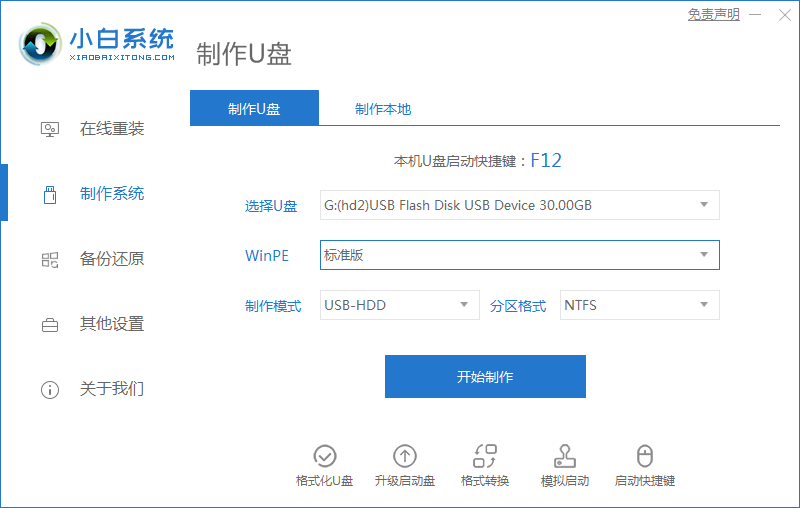 2、选择要安装的系统版本,点击开始制作。
2、选择要安装的系统版本,点击开始制作。
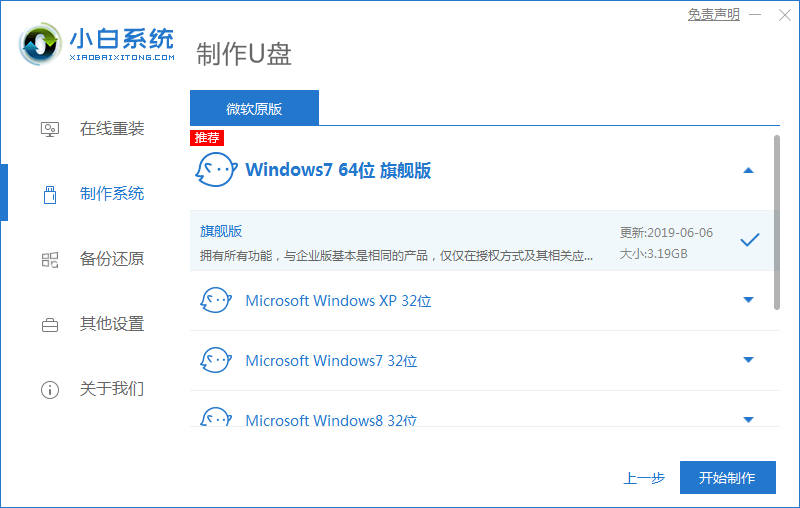 3、制作启动盘前确定已备份好U盘资料,点击开始制作。
3、制作启动盘前确定已备份好U盘资料,点击开始制作。
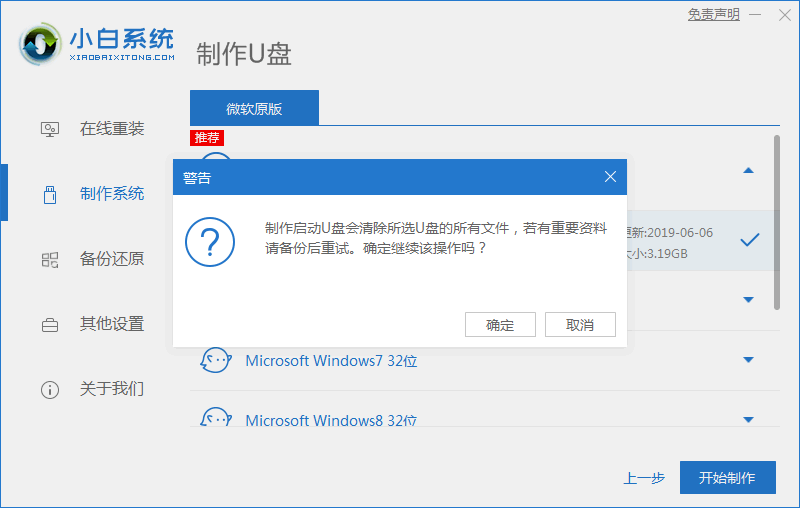
4、等待软件下载PE系统等等资料。

5、提示U盘制作完成后,点击返回,重启电脑。
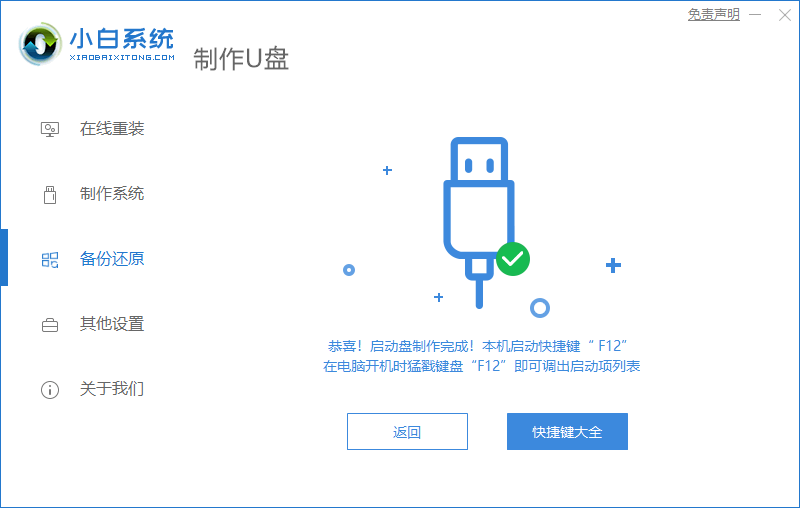
6、重启后进入启动管理器页面,选择第二项回车
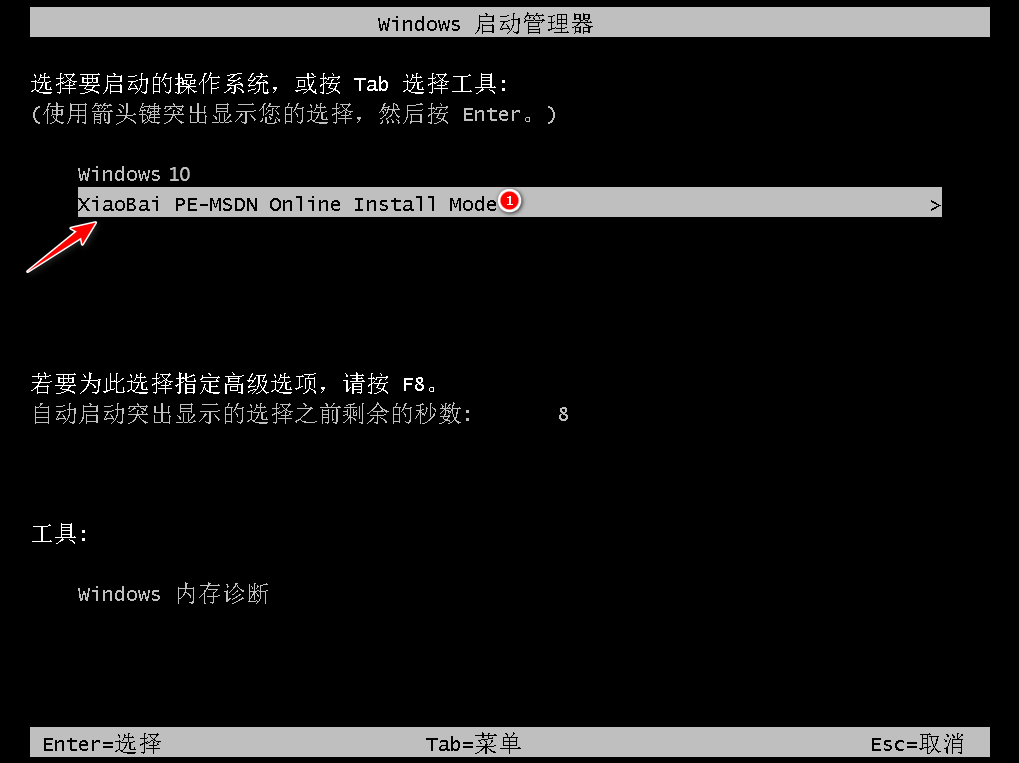
7、等待系统自动安装。
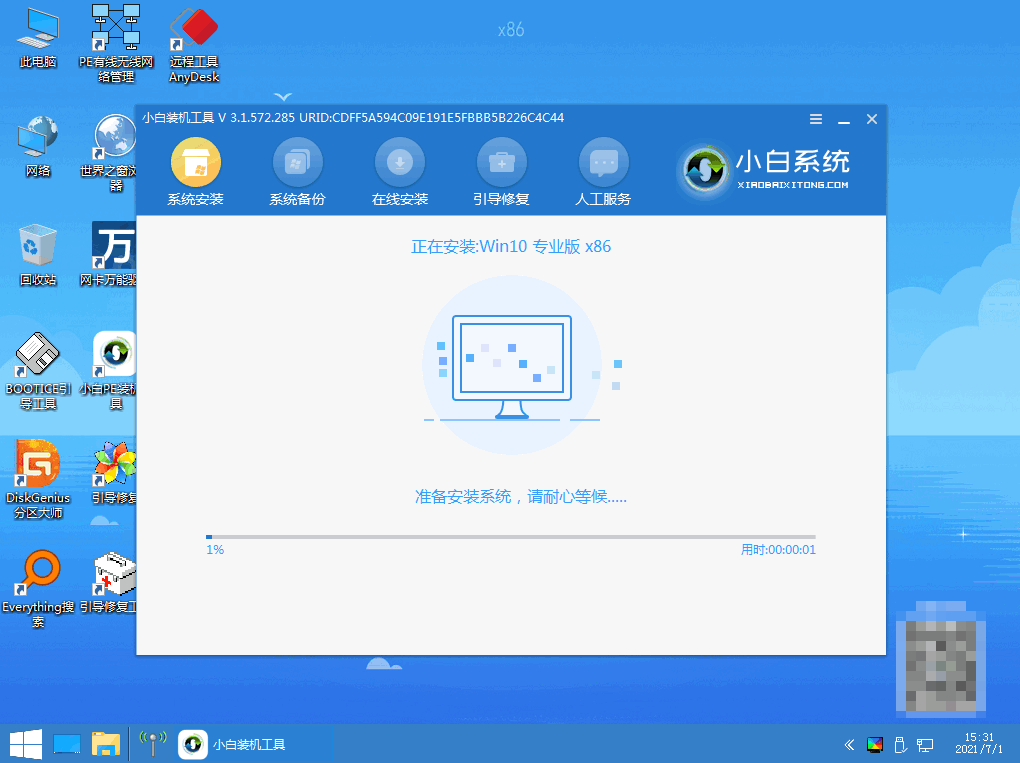 8、提示安装结束后点击立即重启。
8、提示安装结束后点击立即重启。
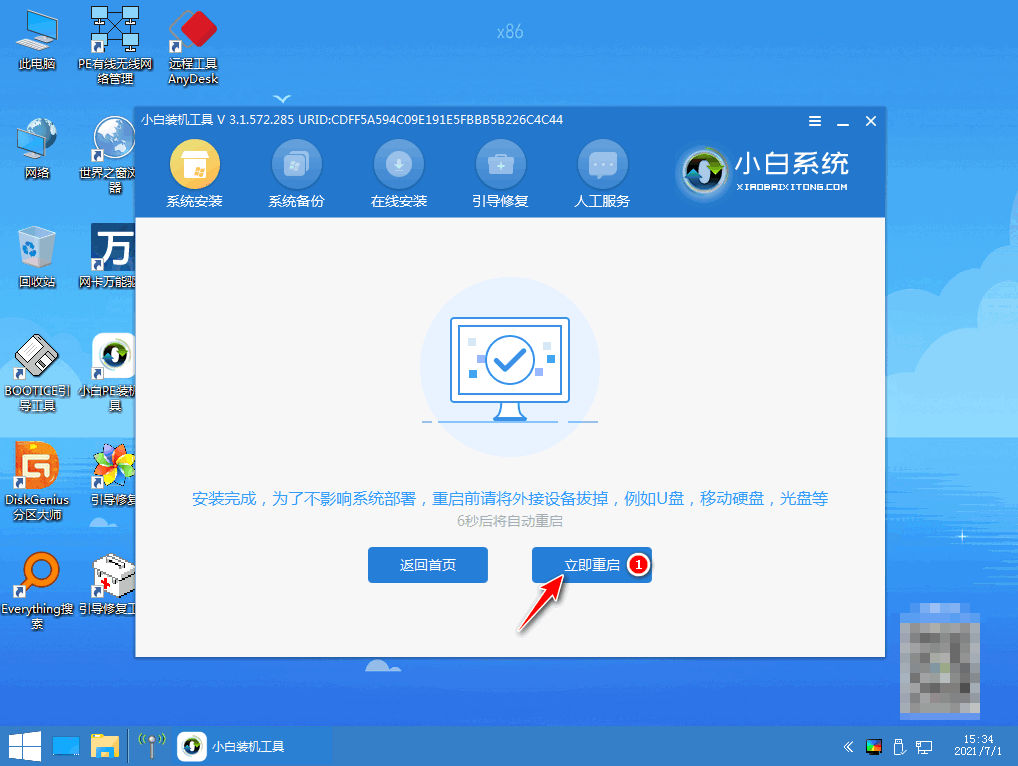 9、重启后进入win10桌面,完成。
9、重启后进入win10桌面,完成。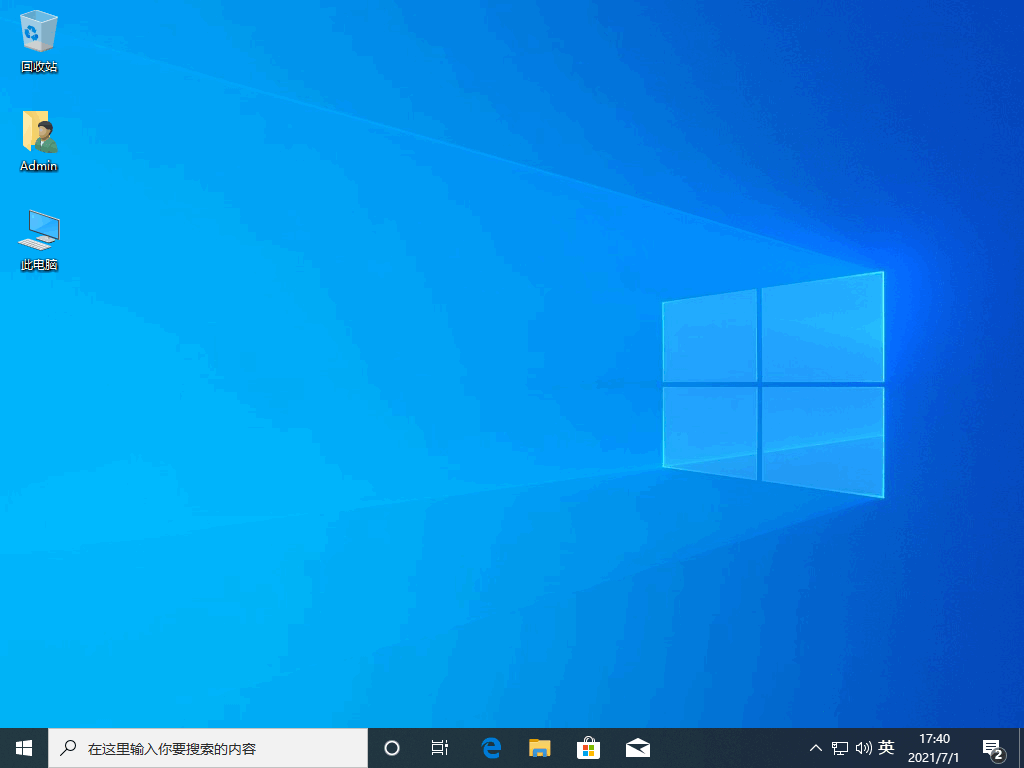 总结:关于小白一键重装系统u盘教程小编就为大家详细的介绍到这,希望以上的介绍能够为大家提供到帮助。
总结:关于小白一键重装系统u盘教程小编就为大家详细的介绍到这,希望以上的介绍能够为大家提供到帮助。 有用
83
有用
83


 小白系统
小白系统


 1000
1000 1000
1000 1000
1000 1000
1000 1000
1000 1000
1000 1000
1000 1000
1000 1000
1000 1000
1000猜您喜欢
- win7如何使用u盘重装系统的方法..2022/11/27
- U盘重装系统步骤2023/12/11
- 惠普电脑怎么设置u盘启动2022/03/30
- U盘安装Win7系统步骤图解:详细教程与专..2024/08/21
- 一招教你esd文件怎么用u盘安装..2021/04/08
- U盘数据丢失怎么恢复?2023/10/23
相关推荐
- 小编教你如何恢复U盘数据2019/04/24
- [U盘重装系统步骤:按键指南一览]..2024/02/20
- [u盘查杀]:保护您的电脑免受病毒侵害..2024/08/27
- U盘装win7系统教程:简单易懂的操作指南..2024/01/17
- 华硕U盘重装系统:简单快捷完成系统重装..2023/11/01
- 简便快捷!使用U盘轻松重装台式机操作系..2024/03/13




















 关注微信公众号
关注微信公众号





